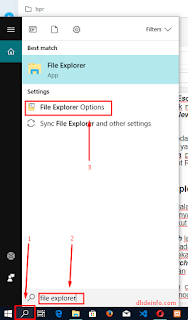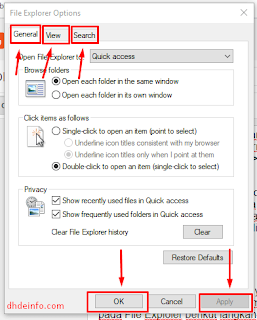Cara Mengatasi Windows Explorer / File Explorer Not Responding Windows 7/8/10
Dhdeinfo.Com - Beberapa hari ini saya di hubungi teman saya, dia menemukan sebuah kasis yang lumayan menyebalkan. Yuhu, awalnya dia datang untuk menyelesaikan permasalhannya. Yah tapi karena kesibukan saya, jadi kami blum sempat bertemu sampai sekarang.
Ternyata setelah saya Tanya-tanya, ternyata dia mengalami permasalahan windows Exploler atau file Explorernya mengalami Not Responding. Tau sendiri kan gimana rasanya kalau Windows Explorer Not Responding. Kalau saya sih sangat kesel, rasanya pengen banting tu computer tapi sayang sama leptopnya. Wkwkwk
Nah karena masalah itu saya membuat tulisan ini, karena mungkin bakal panjang kalu saya bikin tutorial melalui pesan singkat via Whatsapp.
Cara Mengatasi Windows Explorer / File Explorer Not Responding Windows 7/8/10
End Task
Kalu saya dulu sih biasanya langsung End Task File Explorernya, tetapi dengan menggunakan cara End Task Windows Exploler atau File Exploler yang Not Responding akan membuat kita bingung juga. Karena dengan melakukan End Task kita akan kebingungan pastinya mencari file dengan File Explorer.
Tetapi bisa dicoba kok dengan cara ini, kita juga bisa melakukan restar File Exploler.
- Pilih Ctrl+Shift+Esc lalu cari Windows Exploler dan klik kanan klik End task. Tetapi jangan lupa untuk merestarnya dengan cara, pada jendela Task Manager. Pilih opsi File > Klik Run New Task > lalu ketik Explorer.exe > Enter
Dengan melakukan update windows pun masalah ini tidak akan selesai begitu saja kok. Ada beberapa sumber yang saya baca dengan melakukan update banyak yang masih Not Responding. Dan saya penasaran lalu saya coba dan ternyata memang benar adanya, masih saja masalah Not Responding pada Windows Explorer terjadi.
Set Default File Explorer
Hems saya rasa ini adalah cara yang berikutnya yang bisa dicoba jika cara di atas masih belum berhasil. Kita hanya perlu melakukan restore pengaturan atau melakukan Set Default pada File Exploler berikut langkah-langkahnya :
- Buka Star Search lalu ketikkan File Exploler Options
- Setelah muncul pada tab General > Hapus File Exploler History > Restore Defaults
- Klik tab View > Tekan reset folder dan Restore Defaults
- Lalu klik tab Search > pilih tombol Restore Defaults
- Lalu klik Apply dan tekan Ok.
Yah setelah melakukn cara terahir ini memang terbukti ampuh, maslah terselesaikan. Selamat mencoba. Semoga bisa membantu.